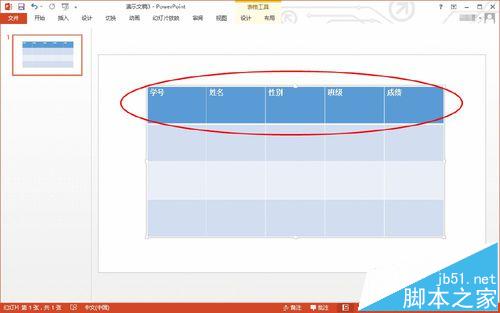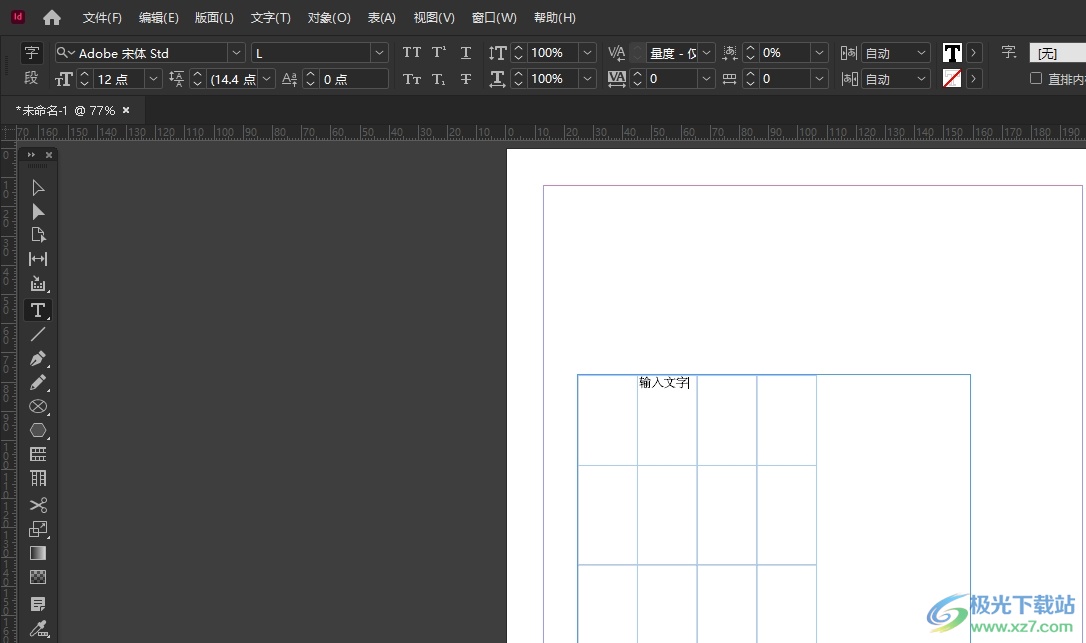- ppt图表去掉坐标轴:彩色扁平化时尚PPT图表大全
- ppt怎么把两个动画效果合在一起:我用PPT做了1个视频_却上了B站热门_这个超酷动画
- ppt图表怎么做:一套红黑组合的3d立体PPT图表大全
- ppt插入音乐:PPT模板插入音乐、视频的全部疑难杂症,一站式帮你解决!
下面的是PPT教程网给你带来的相关内容:
ppt表格文字怎么上下居中:PPT设计公式之表格设计
在前期,我分享过一篇专门讲怎么对表格进行设置让其更简洁、规整的文章,今天我们再进一步聊一聊,表格页该如何设计。
表格在ppt中运用很常见,如一些数据的呈现、事项的罗列等都会用到表格,但如果你仅仅是将信息粘贴到表格里,不做排版优化,显然是不够的。
通常来说,做一份ppt表格页排版要注意三个方面的事项:选择表格样式、统一对齐方式和划分主次层级。
一、选择表格样式
所谓的表格样式,就是你的表格要做成什么样子,一般的表格样式包括色块表、三线表和色卡表三类。
1.色块表。是我们见得最多也用的最多的表格,表格中的每一行都有填充色进行区分,ppt自带的表格就是色块表,它可以通过改变填充样式进行美观优化ppt表格文字怎么上下居中:PPT设计公式之表格设计,在这里就不多说,感兴趣的朋友可以到《一秒钟玩转PPT表格设置》去了解。
2.三线表。就是由顶框线、底框线和内框横线三类框线组成的表格,通常见于各类报告(尤其是机构的报告用得最多)。相较于色块表,它更清晰。三线表需要自己绘制框线,如果你要通过框线呈现对比(颜色、粗细、虚实),那么需要先设置框线参数,再在“边框”勾选栏勾选想要设置的框线。
以上图三线表为例,我们进行实操演示。首先,我们来绘制内框横线,颜色:浅灰ppt表格文字怎么上下居中,笔画样式:实线,笔画粗细:0.75磅。
操作步骤:选中第二行到最后一行表格,点击菜单栏上的“表设计”,在 “绘制边框”栏里左侧从上到下依次设置画笔样式、画笔粗细和画笔颜色,再点击“边框”下拉按钮,选择内部横框线即可。
绘制顶底框线:即设置表格的首行和末行。其中首行可以只设置下框线也可以上下框线都设置,末行一般只设置下框线,我们就以末行下框线为例演示。
框线参数:实线,1.5磅,黄色。
和内框线设置方式一样,在“绘制边框”编辑栏依次调整参数后,在“边框”下拉菜单选择“下框线”即可。
3.色卡表。是一种相对个性化的表格样式,严格来说不是表格,它只是把表格的形式用了起来。其本质就是由不同色块组成的集合。色卡表的优势在于排版可以更加灵活,更容易进行对比设计。
如案例中的色卡表,就是最简单的形式。像我们之前文章里用到的归纳,就是很典型的色卡表。
当然了,案例中的表格中行数较多,其实并不太适合用色卡表,只是将就进行操作讲解而已。色卡表主要还是用于不同维度的信息归纳呈现。
二、统一对齐方式

统一对齐方式有两点需要注意,一是表格边框与页面版心(排版区域)边界的对齐,另外就是表格内部的信息对齐方式。
1.表格与版心对齐。在页面插入表格后,如果整个页面只有一张表格,那么,我们就要让表格左右两侧的边框与页面的版心边界对齐,规整页面布局。如果出了表格之外还有文段、图片等其他元素,就要根据表格摆放的区域进行对齐。如下图,只有一张表格,我们就让左右两侧均与版心边界(参考线)完全对齐;同时由于行数较多,我们还让顶底边框与版心的上下边界也完全对齐。
2.表格内部信息对齐方式。在《一秒钟玩转PPT表格设置》一文中我们已经详细的说明了各种对齐方式,在此不再赘述。简单的强调一下,文字较少时,用左对齐或居中对齐均可,但有大段文字时,一定要用左对齐;如果有数字,且数据较大(不含小数点超过四位数)建议使用右对齐,且小数点保留位数一定要一致,如果是金额,建议使用千分符。
三、划分主次层级
划分层级,实际上就是突出重点,突出重点最常用的手法就是对比,常见的对比方式有粗细对比、虚实对比、色彩对比等。
最后,我们来归纳一下表格页设计的一些元素和公式。
好了,今天的分享就到此结束了,如果对你有所帮助和启发,欢迎点赞关注和转发。
文章所用基础操作技巧链接:
感谢你支持pptjcw.com网,我们将努力持续给你带路更多优秀实用教程!
上一篇:ppt动画制作教程:ppt怎样制作书本翻页动画教程 下一篇:ppt播放模式怎么设置:ppt翻页播放时为什么重复播放前三页
郑重声明:本文版权归原作者所有,转载文章仅为传播更多信息之目的,如作者信息标记有误,请第一时间联系我们修改或删除,多谢。